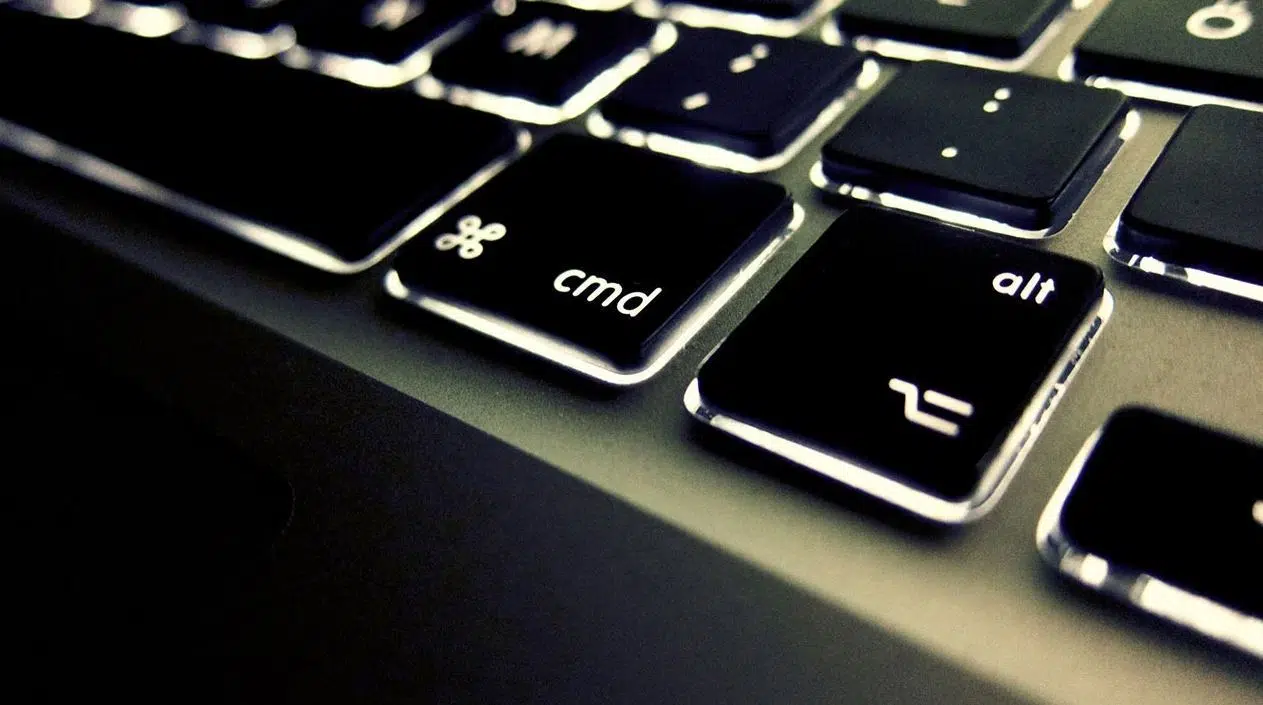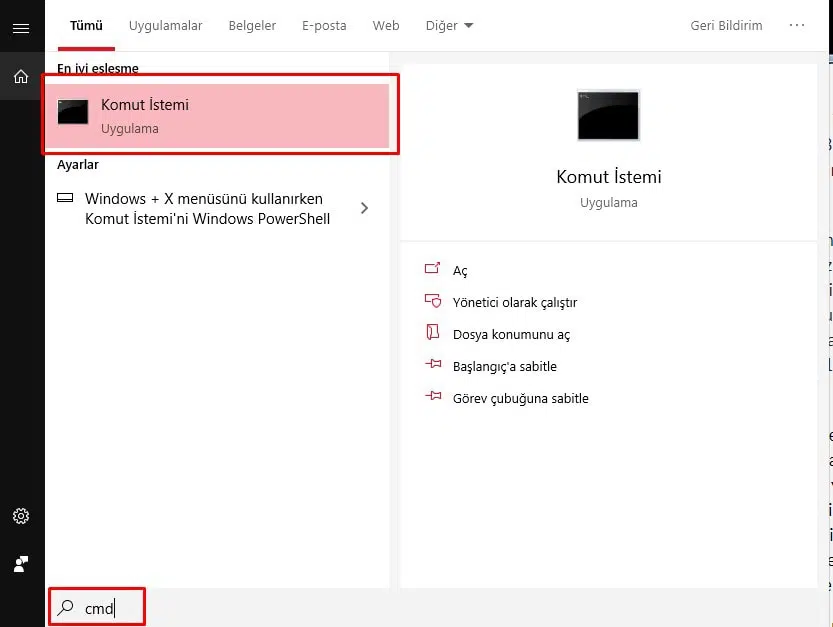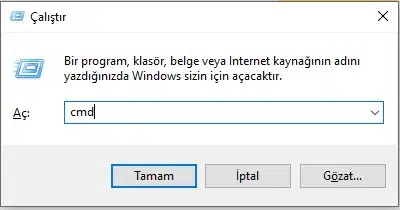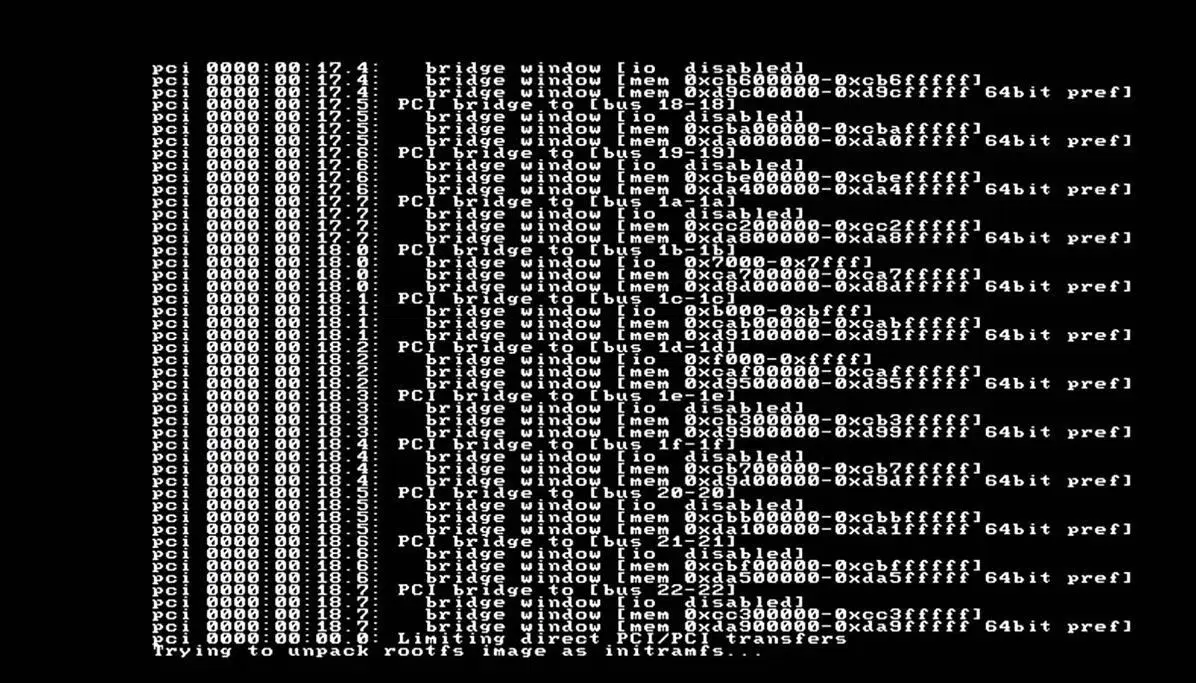Windows CMD Komutları Nedir? Ne İşe Yarar?
Windows CMD komutları nedir ve ne işe yarar? Bu yazımızda sizlere Windows’un komutlarının ne işe yaradığını anlatacağız. Dilerseniz sözü daha fazla uzatmadan CMD komutlarından sizlere bahsedelim.
Dünya genelinde en yaygın olarak kullanılan işletim sisteminin Windows olduğunu biliyoruz. Bu işletim sisteminin tüm özelliklerini kısa yoldan kullanmamızı sağlayan bir panelin de olduğunu biliyoruz. Panel içerisinde CMD komutlarını kullanarak, yapacağınız bazı işlemleri çok daha kısa süre içerisinde yapabilirsiniz. Peki, bu CMD komutları nelerdir, bu komutlar ne işe yarar gibi sorularınızın tüm cevabını bu yazıda bulabilirsiniz.
Açılımı Commands yani Komutlar olarak gelen bu program, Windows işletim sistemlerinin içerisinde hazır bir şekilde geliyor. Yazılımcı olmayan veya yazılıma merakı olmayan, günlük işler ve oyun oynamak için bilgisayar kullanan kullanıcıların pek kullanmadığı bu program, aslında bir çok işlemi çok kısa sürede yapabiliyor.
Belirli kodları kullanarak yapmak istediğimiz belirttiğimiz CMD, bu isteklerimizi Windows’a ileterek yerine getirmesini sağlıyor. CMD komutları olarak bahsettiğimiz bu kodlar, aslında Windows işletim sistemi kullanan kullanıcıların işlerini bir hayli kolaylaştırıyor.
Windows CMD komutlarına nasıl girilir?
CMD komut satırına ulaşmak için iki yol bulunuyor. İlk olarak Windows arama çubuğunu kullanarak cmd komut sistemine ulaşabilirsiniz. Bir diğer ikinci yol ise klavyede ki Windows tuşuna ve R (Windows+R) tuşuna aynı anda basarak karşısına çıkacak olan “Çalıştır” ekranına CMD yazmanız yeterli olacaktır.
CMD komut sistemi ekranına giriş yaptınız ancak nasıl kullanılacağını veya hangi komutların ne işe yaradığını bilmiyorsunuz. Yazımızı okumaya devam ederek, hangi komutların ne işe yaradığını öğrenebilirsiniz.
Windows CMD komutları ne işe yarar?
Biraz önce sizlere bahsettiğimiz CMD komutlarının aslında tek bir görevi var, sizin Windows ile olan iletişimini sağlamak. Ayrıca bu kodların bir başka özelliği ise, DOS‘da çalışıyor olmaları. Varsayalım ki işletim sisteminizde bir sorun oluştu ve bilgisayarınızı açamıyorsunuz ve önemli bilgileriniz var. Önemli bilgileriniz olduğu için de format atamıyorsunuz. İşte tam bu anda devreye CMD komutları giriyor.
Zira bu komutlar sayesinde işletim sisteminizde ki sorunları öğrenebilir ve o sorunları gidererek bilgisayarınızda ki önemli dosyalarınızı kurtarabilirsiniz. Şimdi diyebilirsiniz ki bilgisayarı açmadan CMD ekranını nasıl açacağız. Merak etmeyin cevabı çok basit; bilgisayarınızı açarken güvenli mod‘da açarak Windows’un hatalarını görmezden gelerek bilgisayarını açabilirsiniz. CMD komut sistemi ekranı güvenli mod’da da çalıştığı için komutlar sayesinde işletim sisteminizin sorununu öğrenebilirsiniz.
Windows 10 CMD komutları nelerdir?
Kolay işlerde kullanabileceğiniz komutlar:
- calc.exe : Hesap makinesini açar
- diskmgmt.msc : Disk yönetimini açar
- devmgmt.msc : Aygıt yöneticisini açar
- dfrg.msc : Disk birleştiriyici açar
- eudcedit.exe : Karakter imal etmenize yardımcı olur
- appwiz.cpl : Program ekle veya kaldır ekranını açar
- access.cpl : Erişilebilen seçenekleri açar
- accwiz.exe : Erişilebilen seçenekler sihirbazını açar
- desk.cpl : Görüntü özelliklerini açar
- eventvwr.exe : Olay görüntüleyicisini açar
- freecell.exe : İskambil kart oyununu açar
- fsmgmt.msc : Paylaşılan klasör menüsü açar
- hdwwiz.cpl : Donanım ekleme sihirbazını açar
- iexpress.exe : Setup uygulamasını açar
- inetcpl.cpl : İnternet özelliklerini açar
- intl.cpl : Bölge ve dil ayarlarını açar
- joy.cpl : Oyun kontrollerini açar
- magnify.exe : Büyüteçi açar
- main.cpl : Mouse özelliklerini açar
- mspaint.exe : Paint’i açar
- narrator.exe : İngilizce ekran okuyucusunu açar
- ntbackup.exe : Yedekleme sihirbazını açar
- nusrmgr.cpl : Kullanıcı hesaplarını açar
- osk.exe : Ekran klavyesini açar
- gpedit.msc : Yerel grup ekranını açar
- msconfig.exe : Sistem yapılandırması ekranını açar
- verifier.exe : Sürücü doğrulama ekranını açar
- drwtsn32.exe : Sorun tanıma aracını açar
- dxdiag.exe : DirectX ekranını açar
- mobsync.exe : Genel senkronizasyon sağlamaya yarar
- mplay32.exe : Media Player’ın basit halini açar
- odbcad32.exe : Database işleme ekranını açar
- packager.exe : Obje paketlemeyi açar
- progman.exe : Masaüstünü yöneticisini açar
- rasphone.exe : erişim defterini açar
- shrpubw.exe : İnternet paylaşım bilgisini açar
- syskey.exe : Şifre veritabanını ekranını açar
- sndrec32.exe : Ses kaydetme ekranını açar
- winchat.exe : Windows’un mesajlaşma uygulamasını açar
- write.exe : WordPad’i açar
- wupdmgr.exe : Windows güncelleştirme ekranını açar
- explorer.exe : Windows gezgini’ni açar
- powercfg.cpi : Bilgisayarın güç seçeneklerini açar
- rasphone.exe : Ağ bağlantı ekranını açar
- regedit32.exe : Windows Kayıt Düzenleyici ekranını açar
- sndvol32.exe : Ses kayıtlarını ayarlama ekranını açar
- taskmgr.exe : Görev yöneticisini açar
- clipbrd.exe : Pano işlemcisini açar
- cleanmgr.exe : Disk temizleyici ekranını açar
- ciadv.msc : Dizin yöneticisini açar
- charmap.exe : Karakterleri ayarlamanıza yarar
- desk.cpl : Görüntü ayarlarını açar
- hdwwiz.cpl : Aygıt yöneticisini açar
- inetcpl.cpl : İnternet kontrol ekranını açar
- wuaucpl.cpl : Otomatik güncelleme ekranını açar
CMD dosya komutları:
- comexp.msc : Bileşen hizmetleri açar
- certmgr.msc : Sertifikalar ekranını açar
- eventvwr.msc : Olay görüntüleyicisini açar
- services.msc : Hizmetler ekranını açar
- cladv.msc : Dizin oluşturma hizmetlerini açar
- dfrg.msc : Disk birleştirici ekranını çar
- secpol.msc : Yerel güvenlik ekranını açar
- perfom.msc : Performans ekranını açar
Dosyaları listelen komutlar:
- netstat -n : Adresleri ve bağlantı noktalarının numaralarını sayısal olarak gösterir
- netstat -an : Dosya alırken gönderenin IP adresini listeler
- netstat -a : Tüm bağlantıları gösterir
- netstat -b : Her bağlantı ile alakalı çalıştırılabilir dosyaları gösterir
- netstat -e : Ethernet istatistiklerini gösterir
- netstat -o : Her bağlantıya sahip işlem kimliğini gösterir
- netstat -p : İletişim kurallarının bağlantılarını gösterir
- netstat -r : Yönlendirme tablosunu gösterir
- netstat -s : İletişim kuralları için istatistikleri gösterir
- winver : Windows sürümünü gösterir
- ing ip : Aynı IP’ye bağlı diğer bilgisayarlara ping atar
- pathping : Modem ile bilgisayar arasında ki bağlantı hızını gösterir
- ipconfig : Bilgisayarın bağlı olduğu ağda ki IP adresini gösterir
- ipconfig /all : Bilgisayarın bağlı olduğu ağda ki IP adresi ve diğer tüm ayarları gösterir
- ipconfig /all>teknobh.txt : Tüm IP bilgilerini teknobh.txt adlı metin dosyasına yazar
- ipconfig /registerdns : Bilgisayarın adını ve IP adresini DNS’ye kaydeder
- ipconfig /renew : Bilgisayarın bağlı olduğu ağda ki IP adresini yeniler